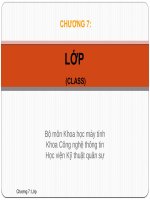Lab1 lop hoten MSSV
Bạn đang xem bản rút gọn của tài liệu. Xem và tải ngay bản đầy đủ của tài liệu tại đây (353.78 KB, 4 trang )
Khoa Công Nghệ Thông Tin
Trường Đại Học Đà Lạt
Lab 1
I.
Mục đích
Nắm được cách cấu hình một số thơng tin trong BIOS như chọn thiết bị khởi động
đầu tiên.
Chia ổ cứng bằng các phần mềm chuyên dụng như Acronis, Partiton Wizard,
Partition Manager.
Cài đặt nhiều hệ điều hành trên cùng một máy độc lập với nhau
II.
Yêu cầu
Sinh viên đổi tên file: Labx_Lop_HoTen_MSSV.doc với các thông tin
tương ứng của các bạn
Sinh viên làm xong câu nào chụp hình lại câu đó lưu trực tiếp vào file:
Labx_Lop_HoTen_MSSV.doc (chỉ cần chụp hình kết quả và một số bước
cần thiết, không cần phải chụp từng bước)
Cuối giờ nộp lại toàn bộ bài làm cho giáo viên (Hình thức nộp bài giáo viên
thơng báo trên lớp)
1) Tạo máy ảo, đặt tên máy ảo theo quy tắc sau: HoTenSinhVien_MSSV
a. Disk: 100GB
b. RAM: 4GB
c. CPU: 2 core
2) Tạo máy ảo với kiểu boot Legacy và cài hệ điều hành Windows 10 lên máy ảo
này. Sau khi cài đặt, cài đặt Vmware tools.
3) Dùng phần mềm chia ổ đĩa để chia lại các ổ đĩa không làm mất dữ liệu với yêu
cầu sau:
+ Partition 1 Windows có sẵn (40GB)
+ Partition 2 dùng để cài Windows 10 mới (60GB)
Sau khi chia xong sinh viên điền thông tin vào bảng sau:
Partition
Parrtition 1
Bảo Trì Máy Tính
Kiểu hệ thống tập tin
Kích thước
Loại Partition
Phạm Duy Lộc – Nguyễn Văn Huy Dũng
Khoa Công Nghệ Thông Tin
Trường Đại Học Đà Lạt
Parrtition 2
Parrtition 3
4) Cài Windows 10 lên Partition 2. Sau khi cài đặt, cài đặt Vmware tools.
5) Boot vào từng hệ điều hành để kiểm tra lại
6) Thực hiện Snapshot trên máy ảo để lưu lại tình trạng hiện tại của máy
7) Xóa Partition chứa hệ đầu tiên cài, boot vào hệ điều hành thứ 2 kiểm tra lại
8) Thực hiện khôi phục lại Snapshot mới tạo
9) Xóa Partition chứa hệ điều hành thứ 2, boot vào hệ điều hành đầu tiên kiểm tra
lại
III.
Hướng dẫn
1) Sử dụng phần mềm Driver Park để dị tìm driver tự động:
Phần hướng dẫn này được thực hiện trên với các phần mềm phiên bản đúng như
trên hình, nếu các bạn sử dụng phần mềm với các phiên bản cập nhật cao hơn
thì cách sử dụng sẽ khác đơi chút, các bạn tự tìm hiểu cách sử dụng phần mềm
thêm nhé.
Chú ý: các phần mền tự động tìm driver dạng này thường kèm theo các phần mềm
khơng cần thiết nếu lúc cài đặt không chú ý. Các thao tác thực hiện việc dị tìm và
cài đặt tự động phải chú ý bỏ các phần mềm đi kèm.
Click vào nút Expert mode
Bảo Trì Máy Tính
Phạm Duy Lộc – Nguyễn Văn Huy Dũng
Khoa Công Nghệ Thông Tin
Trường Đại Học Đà Lạt
Chọn mục Software và bỏ hết các phần mềm đi kèm được đánh dấu sẵn
Bảo Trì Máy Tính
Phạm Duy Lộc – Nguyễn Văn Huy Dũng
Khoa Công Nghệ Thông Tin
Trường Đại Học Đà Lạt
Chọn mục Drivers, bên phía tay phải, chọn hết các driver cần cài
Bỏ chọn hết các mục ở phần Utilities bên dưới
Bảo Trì Máy Tính
Phạm Duy Lộc – Nguyễn Văn Huy Dũng